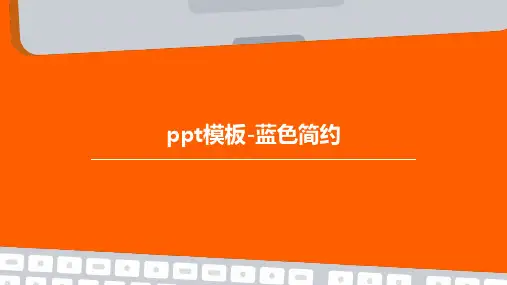湖南大学PPT蓝色背景
- 格式:pptx
- 大小:175.80 KB
- 文档页数:3
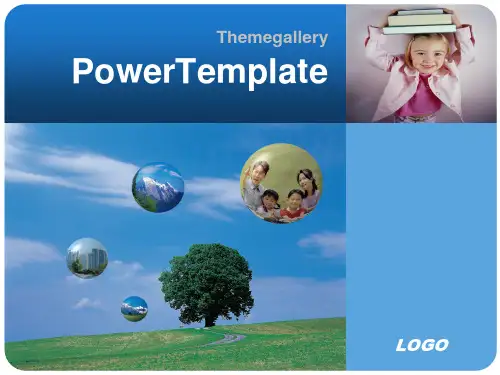
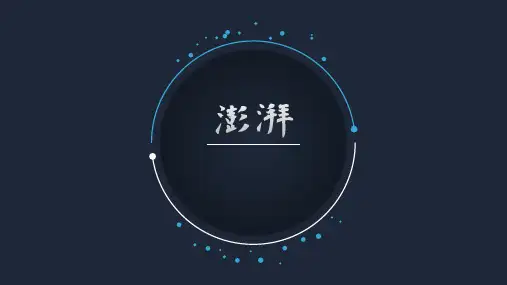





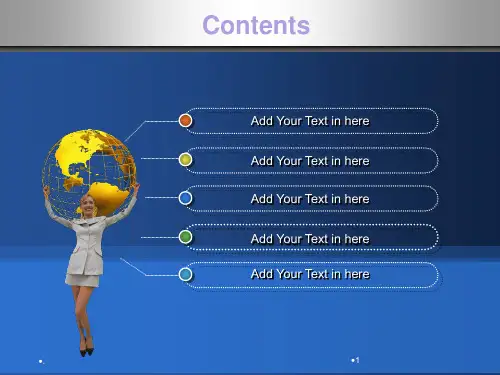
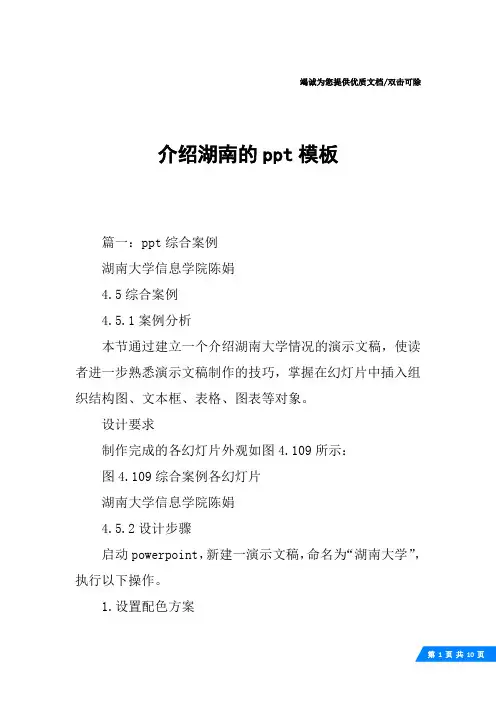
竭诚为您提供优质文档/双击可除介绍湖南的ppt模板篇一:ppt综合案例湖南大学信息学院陈娟4.5综合案例4.5.1案例分析本节通过建立一个介绍湖南大学情况的演示文稿,使读者进一步熟悉演示文稿制作的技巧,掌握在幻灯片中插入组织结构图、文本框、表格、图表等对象。
设计要求制作完成的各幻灯片外观如图4.109所示:图4.109综合案例各幻灯片湖南大学信息学院陈娟4.5.2设计步骤启动powerpoint,新建一演示文稿,命名为“湖南大学”,执行以下操作。
1.设置配色方案具体要求:新建主题颜色,将文字/背景-深色1设为自定义颜色:红6绿131蓝148,将文字/背景-浅色1也设为该颜色,将强调文字颜色1设为:红203绿224蓝182。
步骤1步骤2步骤3步骤4选择“设计”选项卡的“主题”选项组的“颜色”按钮,在下拉菜单中选择“新建主题颜色”,打开“新建主题颜色”对话框。
在“新建主题颜色”对话框中,如图4.110所示,在“文字/背景-深色1”下拉列表中选择“其他颜色”,打开“颜色”对话框。
在“颜色”对话框中,如图4.111所示,在“红色”数值框中输入“6”,“绿色”数值框中输入“131”,“蓝色”数值框中输入“148”。
按照上述方法,将文字/背景-浅色1也设为该颜色,再将强调文字颜色1设为:红203绿224蓝182。
图4.110“新建主题颜色”对话框图4.111“颜色”对话框2.改变幻灯片的背景具体要求设置幻灯片的背景为渐变,颜色为自定义的填充颜色。
步骤1步骤2在幻灯片的空白处右击鼠标,在快捷菜单中选择“设置背景格式”,打开“设置背景格式”对话框。
在“设置背景格式”对话框中,如图4.112所示,选择“渐变填充”单选按钮,在“颜色”下拉列表中选择单击“全部应用”按钮。
湖南大学信息学院陈娟图4.112“设置背景格式”对话框图4.113设置图片透明色3.编辑幻灯片母版选择“视图”选项卡的“演示文稿视图”选项组的“母版”按钮,切换到幻灯片的母版视图。